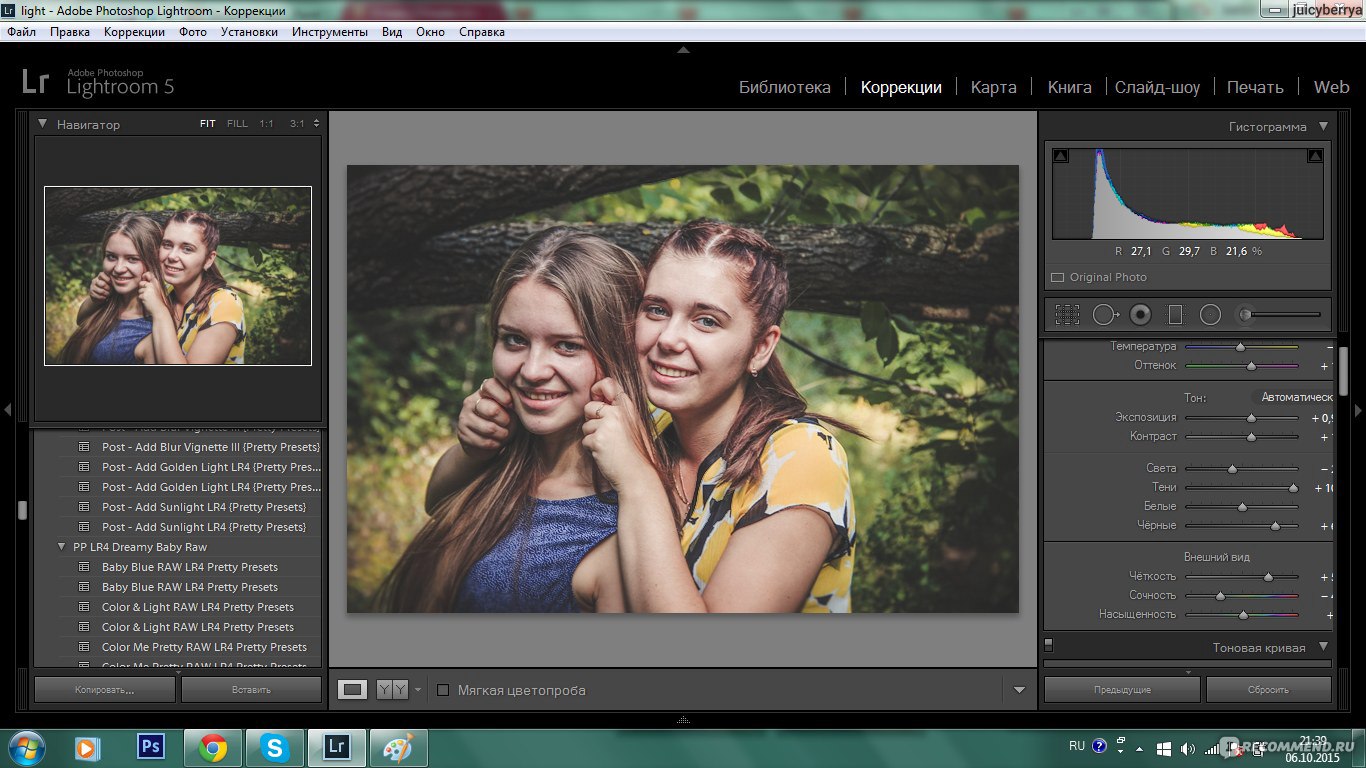Работа с шумом и детализацией в RAW-файлах Photoshop
Фотография – это искусство света и тени‚ деталей и настроения․ Но зачастую‚ особенно при съемке в условиях низкой освещенности или с использованием высоких значений ISO‚ наши снимки страдают от шума․ Шум – это нежелательные артефакты‚ которые проявляются в виде зернистости‚ пятен или цветовых искажений‚ снижая качество изображения и портя общее впечатление․ Однако‚ благодаря мощным инструментам редактирования‚ таким как Adobe Photoshop‚ мы можем эффективно бороться с шумом и восстанавливать детализацию в RAW-файлах‚ сохраняя при этом естественность и красоту фотографии․ В этой статье мы подробно разберем‚ как это сделать‚ используя все возможности Photoshop․
Преимущества работы с RAW-файлами
RAW-файлы – это необработанные данные с сенсора камеры‚ содержащие значительно больше информации‚ чем JPEG․ Это позволяет нам проводить более гибкую и точную коррекцию изображения‚ включая борьбу с шумом․ В отличие от JPEG‚ который сжимает данные и теряет часть информации‚ RAW-файл сохраняет все данные‚ что дает нам больше возможностей для манипуляций без потери качества․ Работа с RAW-файлами в Photoshop открывает доступ к более широкому диапазону регулировок‚ позволяя добиться наилучшего результата при обработке шума и восстановлении деталей․
Помните‚ что правильная обработка RAW-файлов – это не просто удаление шума‚ а тонкий баланс между очисткой изображения и сохранением естественной текстуры и деталей․ Чрезмерное шумоподавление может привести к потере резкости и деталей‚ сделав изображение размытым и неестественным․ Поэтому важно подходить к процессу с внимательностью и экспериментировать с различными настройками․
Шаг 1⁚ Открытие и предварительная обработка RAW-файла
Начните с открытия вашего RAW-файла в Adobe Camera Raw (ACR)‚ встроенном модуле Photoshop для обработки RAW-файлов․ ACR предоставляет множество инструментов для базовой коррекции‚ таких как баланс белого‚ экспозиция‚ контрастность и резкость․ Перед тем как приступать к удалению шума‚ рекомендуется провести базовую коррекцию изображения‚ чтобы получить оптимальный исходный материал․ Правильный баланс белого‚ например‚ значительно повлияет на эффективность шумоподавления․
Обратите внимание на гистограмму․ Она поможет вам оценить экспозицию и динамический диапазон изображения․ Избегайте чрезмерного повышения яркости темных участков‚ так как это может усилить шум․ Настройте экспозицию‚ контрастность и другие параметры‚ чтобы получить хорошо сбалансированное изображение‚ прежде чем переходить к работе с шумом․
Шаг 2⁚ Удаление шума в Camera Raw
ACR предлагает эффективный инструмент для шумоподавления․ Найдите раздел «Детализация» и обратите внимание на параметры «Удаление шума» и «Детализация»․ Экспериментируйте с настройками‚ начиная с умеренных значений․ Повышение параметра «Удаление шума» уменьшает шум‚ но одновременно может сглаживать детали․ Параметр «Детализация» помогает восстановить текстуру и детали‚ потерянные при шумоподавлении․ Найдите баланс между этими двумя параметрами‚ добиваясь оптимального результата․
Также обратите внимание на параметр «Сглаживание цвета»․ Он помогает уменьшить цветовой шум‚ который может проявляться в виде цветных пятен․ Важно помнить‚ что чрезмерное использование этих инструментов может привести к потере деталей и сделать изображение неестественным․ Наблюдайте за изменениями в изображении в режиме реального времени и корректируйте настройки до тех пор‚ пока не достигнете желаемого результата․
Шаг 3⁚ Дополнительная обработка в Photoshop
После обработки в ACR‚ откройте изображение в Photoshop․ Здесь вы можете использовать дополнительные инструменты для уточнения результатов и восстановления деталей․ Например‚ фильтр «Размытие по Гауссу» может помочь сгладить остаточный шум‚ но его следует применять с осторожностью‚ чтобы не потерять детали․ Инструменты клонирования и исцеления могут помочь удалить отдельные артефакты шума․
Для восстановления деталей можно использовать фильтры повышения резкости‚ такие как «Уточнить резкость» или «Unsharp Mask»․ Однако‚ здесь важно быть осторожным‚ чтобы избежать появления ореолов вокруг резких краев․ Используйте эти инструменты с умеренными настройками и внимательно следите за результатом․
Таблица сравнения настроек шумоподавления
| Настройка | Описание | Рекомендации |
|---|---|---|
| Удаление шума | Уменьшает уровень шума | Начинайте с низких значений‚ постепенно увеличивая до достижения желаемого эффекта․ |
| Детализация | Восстанавливает детали‚ потерянные при шумоподавлении | Увеличивайте значение до тех пор‚ пока не появятся артефакты․ |
| Сглаживание цвета | Уменьшает цветовой шум | Используйте умеренные значения‚ чтобы избежать потери цветовой информации․ |
Список полезных советов
- Снимайте в формате RAW‚ чтобы иметь больше возможностей для обработки․
- Используйте штатив для уменьшения смазывания и шума․
- Снижайте ISO‚ когда это возможно․
- Обрабатывайте изображения на мощном компьютере․
- Экспериментируйте с настройками‚ чтобы найти оптимальный баланс между шумоподавлением и сохранением деталей․
Работа с шумом и детализацией в RAW-файлах – это важный аспект обработки фотографий․ Мастерство приходит с опытом‚ поэтому не бойтесь экспериментировать и искать свой собственный подход․ Помните‚ что цель – сохранить естественность и красоту изображения‚ удалив только лишний шум и восстановив утраченные детали․
Надеемся‚ эта статья помогла вам лучше понять‚ как эффективно работать с шумом и детализацией в RAW-файлах Photoshop․ Рекомендуем также ознакомиться с нашими другими статьями о профессиональной обработке фотографий‚ где мы рассматриваем более подробно различные аспекты редактирования изображений․
Прочитайте также наши статьи о⁚
- Резкости изображений
- Коррекции цвета
- Работе со слоями в Photoshop
Облако тегов
| RAW | Photoshop | шум | детализация | Camera Raw |
| шумоподавление | обработка фотографий | редактирование | Adobe | фильтры |